Excelで数値を置き換える方法
- coldplay.xixiオリジナル
- 2020-12-30 11:13:3617095ブラウズ
Excel で数値を置換する方法: 1. 最後の桁を置換し、数式 [ =LEFT(E1, LEN(E1)-1)&"ここに置換する内容を入力してください"]; 2.置換 最後の 2 桁には、式 [=LEFT(E1, LEN(E1)-2)&"ここに置換する内容を入力してください"] を入力します。

Excel で数値を置換する方法:
Excel 2013 を例として図に示すように。 E 列の数値の最後の桁を置き換える場合は、まず E 列の空白の列に上記の式を入力します。=LEFT(E1, LEN(E1)-1)&"希望の内容を入力してください。ここの「」を置き換えます。次に、図に示すように、右下隅にマークを付け、ドロップダウン ボタンを左クリックして押したままにすると、完了です。

=LEFT( E1, LEN (E1)-2)&"ここに置き換えたいものを入力してください"。次に、図に示すように、右下隅にマークを付け、ドロップダウン ボタンを左クリックして押したままにすると、完了です。
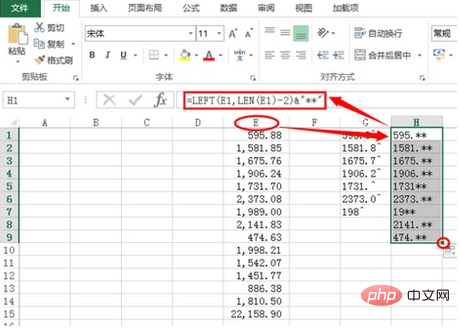
関連する学習に関する推奨事項:
以上がExcelで数値を置き換える方法の詳細内容です。詳細については、PHP 中国語 Web サイトの他の関連記事を参照してください。
声明:
この記事の内容はネチズンが自主的に寄稿したものであり、著作権は原著者に帰属します。このサイトは、それに相当する法的責任を負いません。盗作または侵害の疑いのあるコンテンツを見つけた場合は、admin@php.cn までご連絡ください。
前の記事:Excelで灰色の背景を削除する方法次の記事:Excelで灰色の背景を削除する方法

